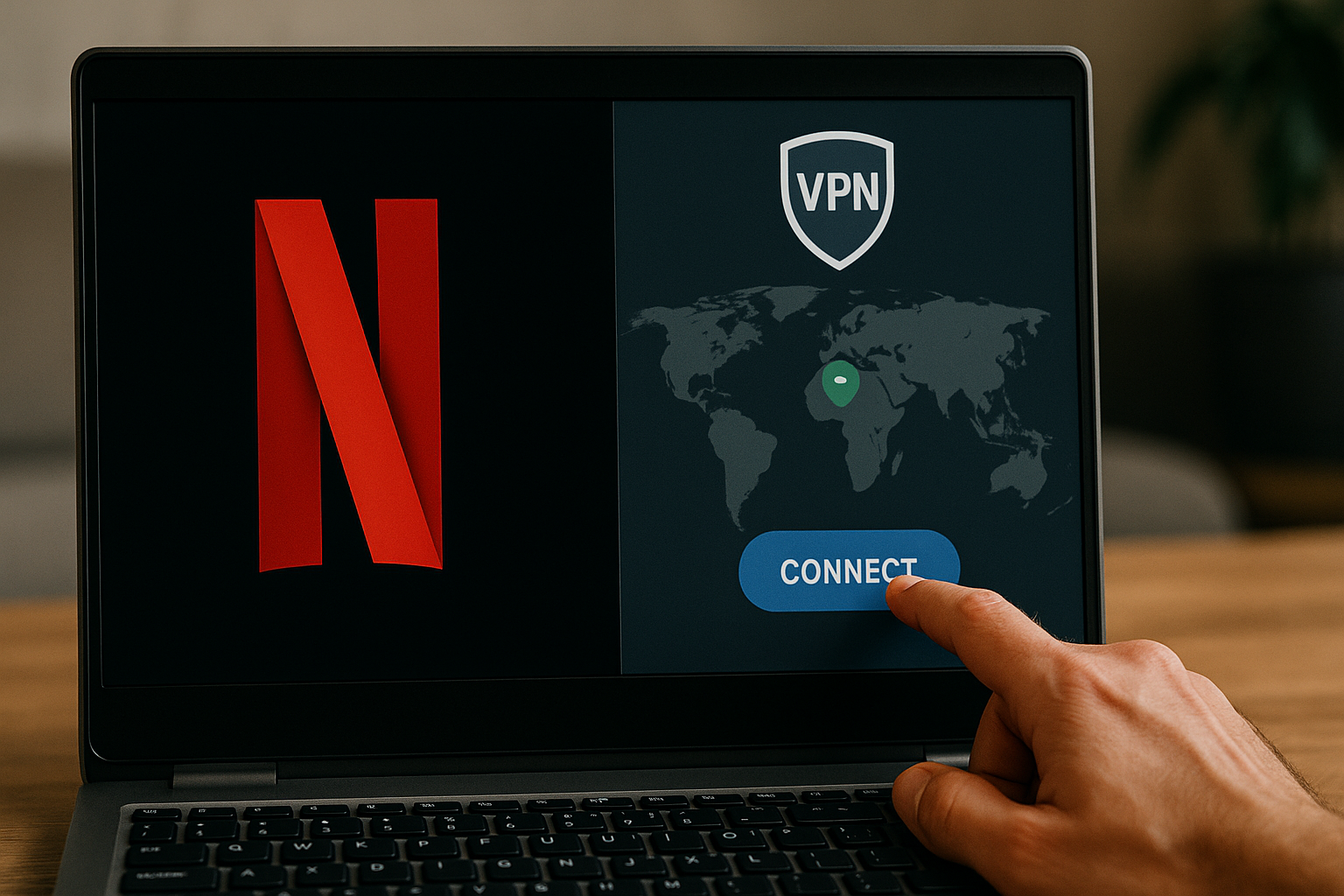Dotfiles op GitHub: 3 redenen om geen tijd te verspillen ⏳🔥

Samenvatting
- Het beheren van dotfiles met Git bespaart u tijd en biedt een robuuste back-upoptie.
- Door dotfiles op te slaan in een versiebeheersysteem (VCS) zoals Git, zorg je voor een consistente configuratie op meerdere machines.
- Door GitHub te gebruiken om je dotfiles te hosten, wordt delen en samenwerken eenvoudiger. 🤝
Dotfiles zijn een toegankelijke en krachtige manier om configureer uw Linux-systeemMaar hoe kun je ze allemaal bijhouden en hergebruiken wanneer je ze nodig hebt? Probeer Git. 🚀
Wat zijn Dotfiles?
In Linux is elk bestand waarvan de naam begint met een "." een verborgen bestand. Standaard verschijnt het niet in uw bestandsbeheerder of in een opdrachtprompt in de terminal.
Sommige Linux-programma's gebruiken verborgen bestanden voor de configuratie en plaatsen deze vaak in je homedirectory. Dit is een handige manier om de instellingen uit het zicht te houden en toch toegankelijk te houden. Omdat deze instellingen in platte tekstbestanden staan, zijn ze gemakkelijk te lezen en te bewerken. Daarnaast kun je Linux-opdrachtregelprogramma's gebruiken om met de systeeminstellingen te werken.
Veelvoorkomende voorbeelden van dotfiles zijn:
- .bashrc, .zshrc
- .exrc
- .gitconfig
- .npmrc
Hoe kan Git of GitHub jou helpen?
Dotfiles zijn geweldig, maar ze zijn systeemspecifiek. Wanneer je je computer moet vervangen, een secundair apparaat moet gebruiken of toegang moet krijgen tot een externe server, moet je misschien alles opnieuw instellen.
Door je dotfiles op te slaan in een VCS (Version Control System) kun je deze repetitieve taak vermijden, zodat je je configuratie direct op een andere machine kunt hergebruiken. Kloon je repository en je krijgt dezelfde shell-aliassen, vertrouwde thema's en consistent gedrag. 🔄
Bovendien is het opslaan van dotfiles in Git een robuuste back-upoptie. Je kunt zelfs de geschiedenis van je repository bekijken om te ontdekken wanneer – en waarom – je een specifieke instelling hebt gewijzigd. In een collaboratieve omgeving kun je je dotfiles zelfs via Git delen om ervoor te zorgen dat iedereen in het team een consistente omgeving heeft. 👥
Hiervoor is GitHub de beste van de beste. Als je een andere plek hebt om je Git-repository te hosten, kun je dat zeker doen, maar GitHub maakt het veel makkelijker. 🌐
De beste manier om uw Dotfiles te beheren met Git en GitHub
Begrijp allereerst dat elke manier waarop je je dotfiles in Git kunt opslaan een enorm voordeel is. Er zijn specifieke details over de beste manier om dit te doen, maar als je een bestand in Git kunt opslaan, het kunt bijwerken en weer kunt ophalen, zul je aanzienlijk profiteren van het beheren van je dotfiles op deze manier. 📈
De volgende aanpak wordt echter veel online aanbevolen en werkt voor mij. Deze specifieke opstelling zou je moeten helpen om alles met minimale inspanning synchroon te houden. 🤓
Een basisrepository en wat structuur opzetten
Omdat je homedirectory waarschijnlijk veel bestanden bevat die je niet in je dotfiles-repository wilt hebben, kun je beter een standaardconfiguratie vermijden. In plaats daarvan kun je je dotfiles beheren in een basisrepository. 🏗️
Een kale repository is vergelijkbaar met een gewone repository, maar dan zonder de projectbestanden. Het bevat alle Git-metadata die de geschiedenis van die bestanden beschrijft; het bevat alleen niet de bestanden zelf. De bestanden kunnen elders in je werkmap staan, en je gebruikt de kale repository alleen om ze te beheren.
Begin met het maken van een basisrepository op een nieuwe locatie, bijvoorbeeld:
mkdir $HOME/.dotfiles git init --bare $HOME/.dotbestanden
Wanneer u met deze repository werkt, moet u een werkmap (voor de bestanden) en een git-map (voor de repository zelf) opgeven:
git --werk-boom=$HOME --git-dir=$HOME/.dotbestanden ...
In plaats van dit elke keer te typen wanneer je Git gebruikt, is het verstandiger om een alias aan te maken. Je kunt ook het pad naar de basisrepository opgeven, zodat je deze vanuit elke directory kunt gebruiken:
alias dotfiles="/usr/bin/git --git-dir=$HOME/.dotfiles --werk-boom=$HOME"
Bewaar uw Dotfiles
Begin met het identificeren van een dotfile waarvoor u versiebeheer wilt uitvoeren.
Vervolgens kunt u deze opdrachten uitvoeren om te beginnen beheer uw bestand .bashrc, bijvoorbeeld:
CD $HOME
dotfiles toevoegen .bashrc dotfiles commit -m "Bash-uitvoeringscontrolebestand"
Aparte de usar el alias dotfiles en lugar del comando git común, puedes utilizar git para rastrear estos archivos tal como lo harías normalmente. Esta forma es en realidad un poco más fácil porque puedes ejecutar un comando como «dotfiles log» desde cualquier directorio. 📜
Upload uw repository naar GitHub
Het kan handig zijn om je repository te hosten op een provider zoals GitHub. Dit maakt het makkelijker om de toegang tot je dotfiles te delen, vooral vanaf machines op een ander netwerk. Het is eenvoudig te doen, zelfs met een bestaande repository:
- Het begint in de Een nieuwe repositorypagina maken.
- Voer een naam in voor de repository.
- Kies tussen een openbare of een privé-repository. Privé is waarschijnlijk de beste optie (zie hieronder).
- Klik op Repository maken.
Je krijgt nu een scherm met installatie-instructies te zien. Om je bestaande repository te uploaden, voer je simpelweg deze twee opdrachten uit:
dotfiles remote add origin https://github.com//.git dotfiles push -u origin main
Hierbij staat uw GitHub-gebruikersnaam en is dit de naam die u voor uw repository hebt gekozen.
Wees zeer voorzichtig bij het uploaden van je repository naar GitHub: je dotfiles kunnen gevoelige gegevens bevatten. Vermijd idealiter het compromitteren van bestanden die wachtwoorden voor welke repository dan ook bevatten. Als je dit niet kunt vermijden, overweeg dan in ieder geval om een privé GitHub-repository te gebruiken; hiervoor moet je echter wel betalen. ⚠️
Gebruik op een ander systeem
Om je dotfiles op een andere machine te delen, moet je de bovenstaande processen herhalen en de basisrepository klonen. Dit omvat twee belangrijke stappen. Kloon eerst een basiskopie van je repository:
CD $HOME
git kloon --bare https://github.com//.git
Dit wordt meestal gekloond naar een map met de naam .git. Eenmaal gekloond, kun je het bestand hernoemen.
Maak de alias die u voor git gebruikt opnieuw aan:
alias dotfiles="/usr/bin/git --git-dir=$HOME/.dotfiles --werk-boom=$HOME"
Nu kunt u uw werkmap – uw HOME – vullen met uw versiegecontroleerde dotfiles:
dotfiles uitchecken
Op dit punt zie je mogelijk een foutmelding over het overschrijven van bestanden in de werkboom. Dit komt waarschijnlijk doordat je al oude of standaard dot-bestanden hebt, zoals .bashrc. Verwijder of verplaats deze bestanden en check dan opnieuw uit. 🔄
Het bijhouden van je dotfile-versies bespaart je een hoop gedoe bij het updaten of wisselen van systeem. Je kunt ook een volledige geschiedenis bekijken en zien wanneer je wat hebt gewijzigd en waarom. 📚